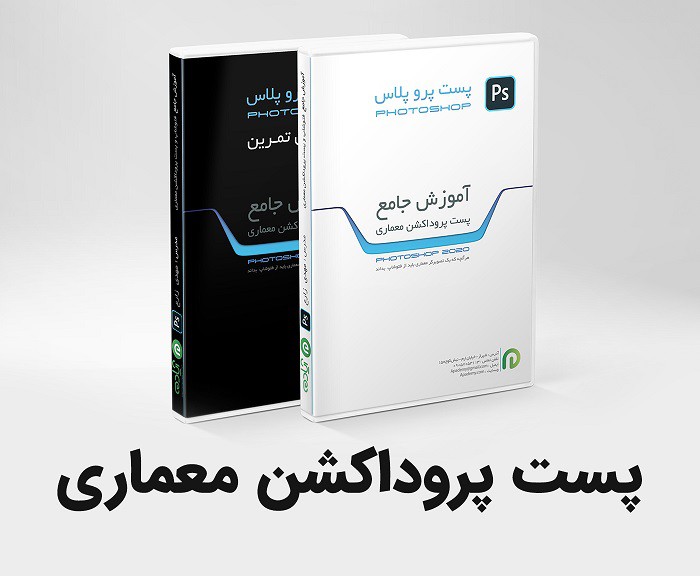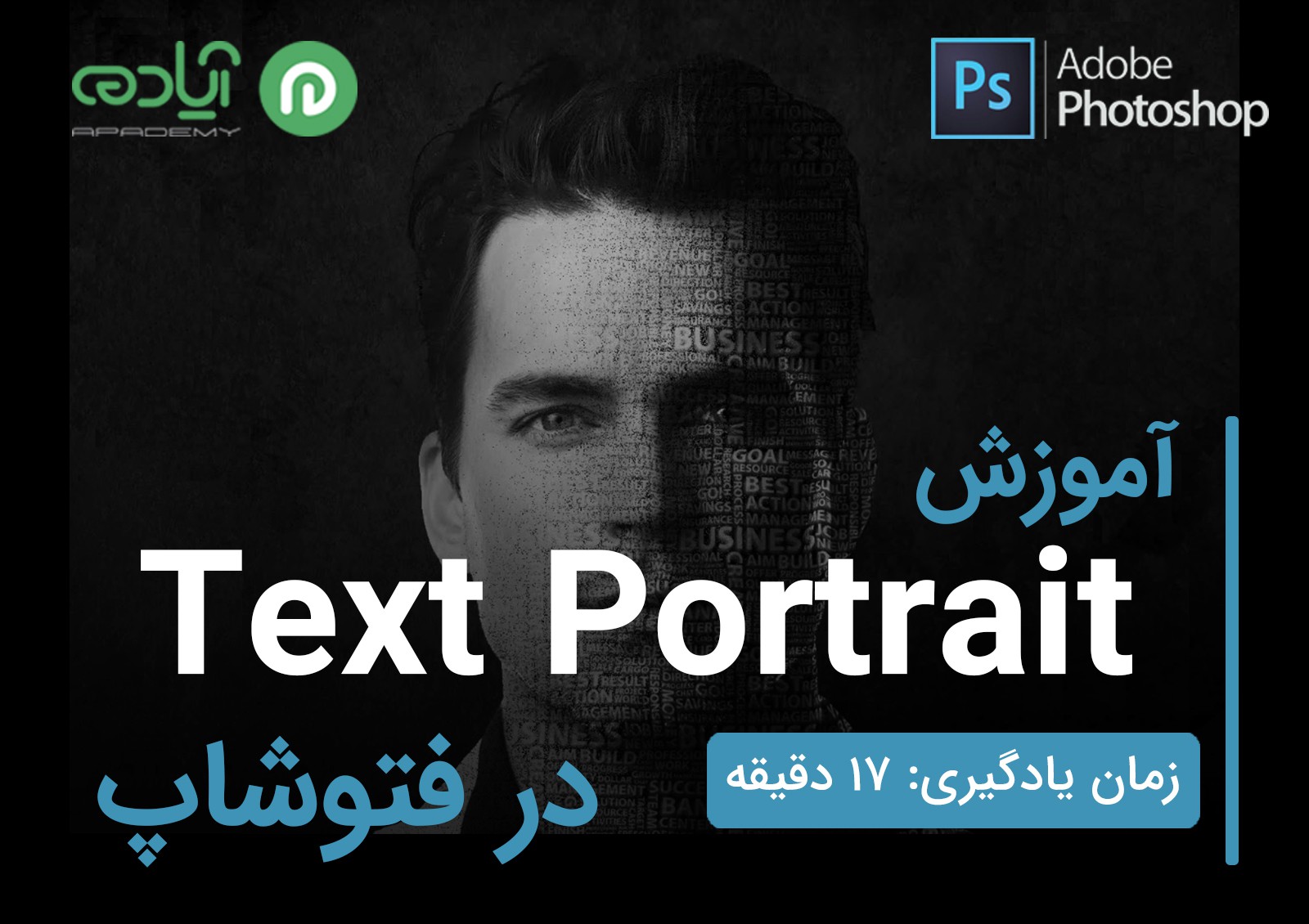شاید بسیاری از شما مشاهده کرده باشید که رندر و یا تصویر گرفته شده توسط یک عکاس و یک طراح بدون درج منبع در اینترنت و وب سایتهای مختلف به اشتراک گذاشته شده. همانطور که میدانید با توجه به گسترش سیستمهای چندرسانهای و استفاده از شبکههای کامپیوتری و اینترنت، دسترسی به اطلاعات دیجیتال و کپیبرداری از آنها را بهآسانی ممکن شده است. بنابراین برای رعایت قانون کپی رایت باید عکاس یا طراح یک تصویر نام، امضا یا لگوی خود را روی اثر درج کنند تا افراد دیگر قادر به استفاده از این تصاویر بدون اجازه و ذکر منبع نباشند. یکی از روشهای که عکاسان و طراحان برای حفظ اعتبار و نامونشان اثر خود در دنیای وسیع اینترنتی و غیراینترنتی استفاده میکنند درج واتر مارک (Watermark) روی محتوای تصویری و ویدئویی است. استفاده از تصاویر و رندرهای یکی از مشکلات بسیاری از طراحان در حوزه معماری میباشد شما میتوانید با مشاهده این آموزش نحوه درج واترمارک برای رندر معماری در فتوشاپ را یاد بگیرید و برای حفظ و ثبت نام خود بر روی رندرها از واتر مارک استفاده کنید. اگر شما هم با این مشکل مواجه هستید ما به شما مشاهده این ویدیو آموزشی را پیشنهاد میکنیم. برای پرزانته کردن رندرهای معماری، شیت بندی و... میتوانید پکیج آموزش پست پروداکشن را تهیه کنید.
مقاله پیشنهادی: پست پروداکشن چیست؟
آموزش ساخت watermark در فتوشاپ
همانطور که در قسمت قبل توضیح دادیم شما میتوانید با ساخت watermark در فتوشاپ و درج آن بر روی اثر خود از نشر آن در سایت های مختلف جلوگیری کنید تا دیگران قادر به استفاده از محتوایی تصویری ایجاد شده توسط شما نباشید. برخی از افراد با استفاده از آثار دیگران و ذکر نام خود رندرهای معماری را در پیج ها و سایت های به اشتراک می گذارند.

اما شما میتوانید طبق ویدئو آموزشی قسمت قبل یک واترمارک در فتوشاپ برای خود طراحی کنید و سپس با تبدیل آن به یک Pattern آن را روی رندر خود قرار دهید برای انجام این کار کافیست پس از طراحی و ایجاد لگو و یا طرح مورد نظر لایه ها را در فتوشاپ مرج کرده و از منوی Edit گزینه Define Pattern را انتخاب کنید. سپس در پنجره باز شده نامی برای پترن ایجاد شده وارد کنیدتا در فتوشاپ شما ذخیره شود. سپس از طریق پنجره Layer Style پترن ایجاد شده را بر روی رندر خود اعمال کنید. با انجام این تنظیمات طبق ویدیو آموزشی میتوانید با خیال راحت رندر و تصاویری که ایجاد میکنید را به اشتراکت بگذارید.
مقاله پیشنهادی: تری دی مکس چیست؟
امیدوارم از این مقاله لذت برده باشید برای مشاهده مقالات آموزشی و آموزشهای رایگان میتوانید آموزشهای ما رو از سایت آپادمی دنبال کنید.